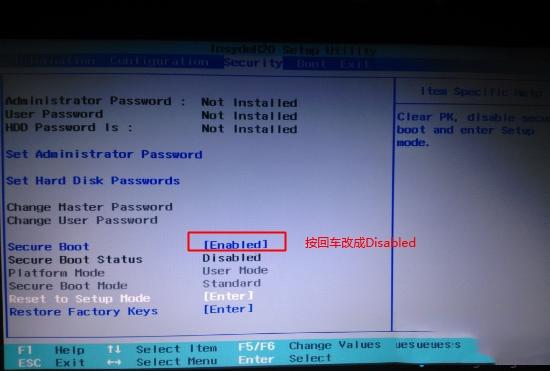有时候我们的电脑会遇到各种各样的问题。比如不小心把电脑C盘里的系统文件误删了,导致电脑直接蓝屏死机。或者是在网站下载学习资料时了病毒,就连杀毒软件也解决不了。相信不少朋友在遇到这些问题时,首先想到的办法肯定是去电脑店里重装系统。其实关于重装系统,我们自己在家就可以解决,省掉一笔重装系统的花销。
步骤一 Windows安装所谓系统安装,即使用微软官方系统镜像安装电脑操作系统。此方法是最推荐大家使用的。
首先我们在搜索引擎搜索“Windows11”。找到微软官方下载页面,注意识别山寨网页。
注意识别山寨网站
进入页面后我们点击“Download Now”
制作工具的下载
插入U盘,双击下载的软件,选择所需安装的版本。
选择所需的语言和版本
等待进度条走完,这样系统U盘就制作完成了。
接着我们把电脑关机,按下开机键的同时按住F12或del键,选择U盘启动。
主板BIOS设置界面
片刻之后就会出现Windows11的安装界面。点击下一步。
系统安装程式
选择我没有产品密钥,点击下一步。
选择接受许可,点击下一步。选择自定义安装。
选择原来系统的C盘。
等待系统安装完成,重启进入开机设置界面。
接下来电脑开机重启后立马拔掉U盘,接着电脑就会回到刚买来时的设置界面,按照常规进行设置,设置完成后就进入电脑桌面了。
步骤二 驱动软件的安装我们在重装完系统之后,一些电脑设备的驱动软件还没有安装到系统当中。大部分的硬件的驱动程序都是厂商的私有软件,Windows系统无法包含这些驱动软件,开源的驱动可能无法发挥硬件的全部性能。这里分两种情况。
组装电脑组装电脑即用户个人选购电脑配件组装出来的电脑。电脑的驱动主要是主板驱动和显卡驱动。一般来讲,建议大家一次安装一个驱动程序。
主板驱动可以在主板厂商的网站上下载。例如笔者所使用的主板为华硕H610.我们在华硕的官网下载所有的驱动。
下载好之后像安装普通软件一样双击安装。以下驱动是要安装的。
网络驱动程序(网卡驱动)
芯片组驱动
声卡驱动程序
安装完驱动程序后您可能不会在桌面找到这些程序的图标,这是正常情况。驱动程序的对象是系统,而不是用户,您没有必要像使用应用软件一样使用它。
显卡驱动分厂商驱动和公版驱动。以笔者使用的华硕RTX3060ti举例。华硕为这款显卡发布的驱动是厂商驱动,一般只能驱动这一款产品。而Nvidia发布的显卡是公版显卡,可以驱动所有RTX3060ti产品。一般建议安装厂商驱动,能够发挥硬件的全部性能。
需要注意的是,我们一般很少会更新BIOS固件。厂商发布BIOS固件的更新往往是要主板加入新的功能,比如使过时的主板支持新出的CPU。一般我们很少有机会更新BIOS固件。
整机电脑整机电脑一般是指整台式机,一体机,笔记本,会议白板等。厂商一般都会发布自己的电脑管家,在电脑管家里即可一键安装所有硬件驱动。
步骤三 激活系统如果您是笔记本或一体机用户,则计算机厂商已经为您的计算机购买了OEM许可证,系统会自动激活。
对于组装电脑用户,假如您购买了正版系统,系统会自动激活。假如您电脑更换了主板或显卡,则您登录您的微软账户,系统会自动激活。
步骤四 更新系统建议大家更新到最新版本的系统。大家普遍厌烦系统更新可能是因为系统更新下载太慢了,这里可以更新一下系统的地区,下载速度就可以增加了。
系统更新常常因网络问题中断
恭喜您,所有步骤都已完成。现在尽情地享受您的新系统吧!
这是水淼·dedeCMS站群文章更新器的试用版本更新的文章,故有此标记(2024-02-06 08:32:57)